Come risolvere il controller PS4 che non si connette al PC
Pubblicato: 2023-01-27Puoi leggere questo articolo per sapere come risolvere il controller PS4 che non funziona o non si connette ai problemi del PC senza sforzo.
Dotata di DualShock 4, la console di gioco PS4 eleva l'esperienza di giocare a corse, combattimenti e altri giochi su PC. Tuttavia, recentemente molti utenti hanno segnalato problemi come il controller PS4 che non si connette al proprio PC o non funziona se è connesso.
Sei anche uno di quegli utenti problematici il cui controller PS4 non funziona o non si connette al PC? Se sì, hai trovato la migliore lettura del giorno.
Questo articolo porta alla luce alcune correzioni collaudate per problemi come il controller PlayStation che non funziona o si connette al PC.
Tuttavia, prima di saltare a queste soluzioni, prima cerchiamo di capire le possibili cause del problema. Sapere cosa potrebbe aver causato il problema aiuta a risolverlo meglio. Quindi, di seguito condividiamo tutti i fattori che potrebbero aver contribuito ai problemi del controller PS4 sul tuo computer.
Perché il controller PS4 non si connette
Di seguito sono riportati i possibili motivi per cui il controller PS4 si connette ma non funziona o non si connette affatto al PC.
- Interferenza del segnale Bluetooth
- Porta o cavo USB rotto
- Livello batteria basso
- Driver obsoleti
Sopra, abbiamo risposto a una delle domande più frequenti, ovvero "perché il mio controller non si connette al mio PC o non funziona anche se connesso?" Ora che sai perché il problema potrebbe essersi verificato, procediamo alle sue soluzioni.
Correzioni al controller PS4 che non si connette o non funziona
Di seguito sono riportate alcune soluzioni collaudate per correggere il controller PS4 che non funziona o non si connette ai problemi sul PC.
Correzione 1: carica il controller
L'alimentazione è necessaria per il corretto funzionamento del controller. Pertanto, la batteria scarica può causare problemi come il controller PS4 che non si connette o non funziona sul tuo computer. Pertanto, prima di provare soluzioni complicate, è necessario caricare il controller e verificare se risolve o meno il problema. Nel caso di batterie non ricaricabili, sostituirle con altre nuove per risolvere il problema. 
Leggi anche: Download e aggiornamento del driver del controller Xbox One per Windows
Correzione 2: ripristinare il controller
Il ripristino del controller risolve i bug casuali che potrebbero aver causato il mancato funzionamento del controller PS4 sul problema del PC. Pertanto, puoi seguire questi passaggi per ripristinare il controller.
- Innanzitutto, spegni il controller.
- Ora trova il pulsante di ripristino del controller. Si trova sul retro del controller PS4.
- Premi il pulsante di reset usando una graffetta spiegata.

- Tieni premuto il pulsante di ripristino per oltre 30 secondi.
- Dopo 30 secondi, rilasciare il pulsante di ripristino.
- Ora ricollega il controller. Se il controller PS4 continua a non connettersi al PC, passa alla correzione successiva.
Correzione 3: collega il controller PS4 utilizzando un cavo dati
I problemi di connettività wireless potrebbero essere responsabili della mancata connessione del controller PS4 al PC. Quindi, puoi collegare il controller utilizzando il cavo dati fornito in dotazione con la console. Se non funziona, puoi utilizzare un cavo USB con un connettore micro-USB per collegare il controller. L'immagine qui sotto ti dà un'idea del tipo di cavo che dovresti usare.

Leggi anche: Perché il mio controller Xbox lampeggia e lampeggia? Come sistemarlo
Correzione 4: prova a disconnettere altri dispositivi Bluetooth
L'interferenza di diversi altri dispositivi Bluetooth collegati al computer potrebbe essere un motivo per cui il controller PS4 non si connette al PC. Pertanto, la disconnessione di questi dispositivi Bluetooth può aiutarti a eliminare i problemi di connessione. Di seguito condividiamo i passaggi per disconnettere i dispositivi Bluetooth dal tuo computer.
- Fare clicsull'icona Start (Windows) situata nell'angolo in basso a sinistra dello schermo del computer.
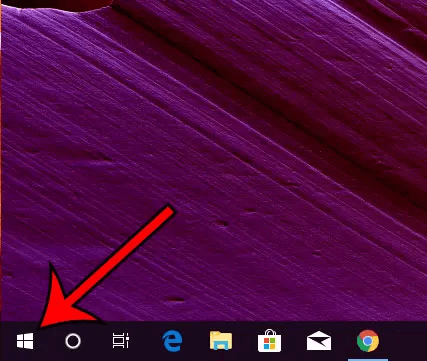
- Ora, fai clic sull'iconadell'ingranaggio (impostazioni) .
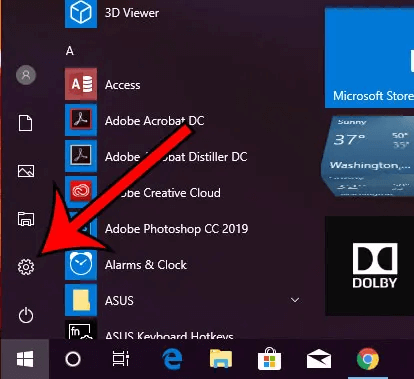
- Apri l'impostazioneDispositivi facendo clic su di essa.
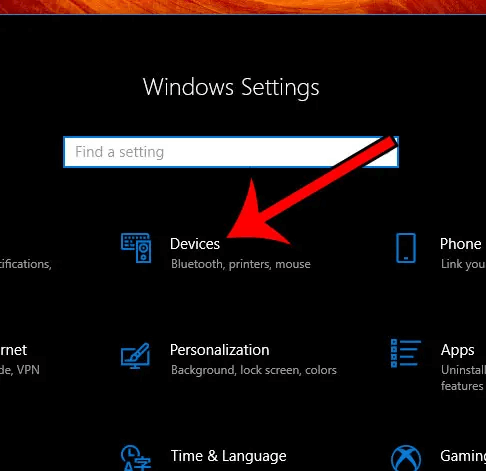
- Ora scorri verso il basso e fai clic sul dispositivo Bluetooth che desideri disconnettere.
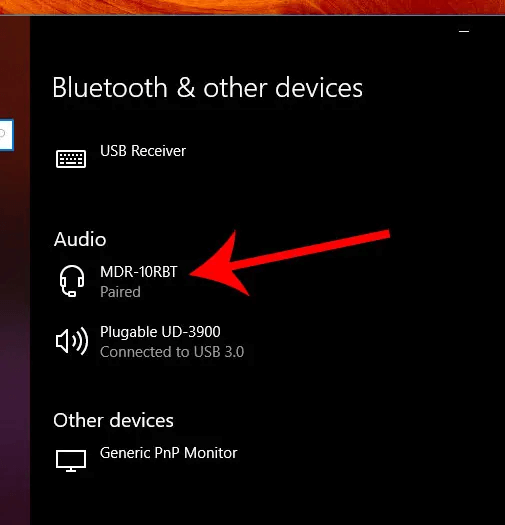
- Fare clic sulla schedaRimuovi dispositivo per disconnettere il dispositivo Bluetooth.
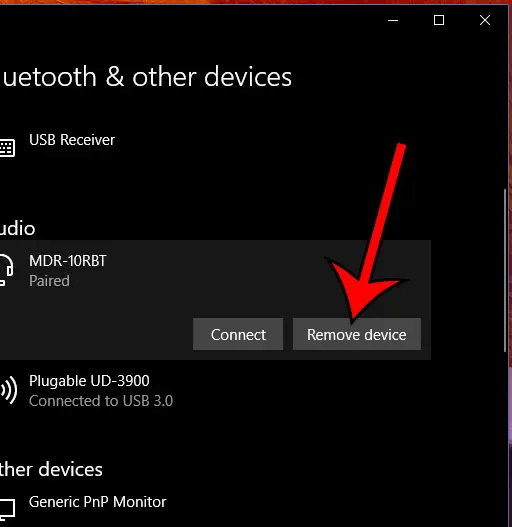
- Continua a disconnettere i dispositivi Bluetooth fino a quando il controller PS4 non viene connesso al tuo computer. Se non si connette anche dopo aver rimosso tutti gli altri dispositivi, passare alla soluzione successiva.
Correzione 5: aggiorna i driver (consigliato)
I driver di Human Interface Device obsoleti sono tra i motivi più probabili per cui il controller PS4 non funziona sul tuo PC o non si connette ad esso. Pertanto, l'aggiornamento dei driver di dispositivo in Windows 10 può sicuramente risolvere il problema.

Puoi aggiornare i driver senza alcuno sforzo ingombrante con un software affidabile come Bit Driver Updater. Il software Bit Driver Updater aggiorna automaticamente tutti i driver con un semplice clic.
Inoltre, questo software è dotato di molte funzioni vantaggiose, come il backup e il ripristino del driver, l'accelerazione della velocità di download del driver e altro ancora.
È possibile scaricare e installare il software Bit Driver Updater dal seguente collegamento.
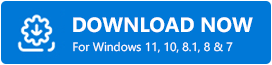
Dopo aver completato l'installazione del software, attendi che i driver obsoleti vengano elencati sullo schermo. Una volta ottenuto un elenco di driver obsoleti, puoi fare clic sull'opzioneAggiorna tutti automaticamente.
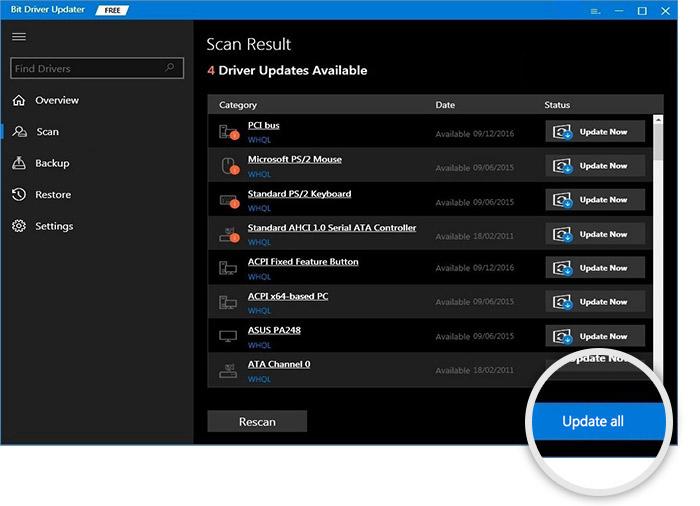
Se desideri aggiornare solo i driver del dispositivo Human Interface, puoi utilizzare lo strumento Aggiorna ora. Tuttavia, si consiglia di aggiornare tutti i driver per garantire prestazioni del dispositivo prive di errori.
Leggi anche: Download e aggiornamento del driver USB 3.0 per Windows
Correzione 6: registra il controller come dispositivo Bluetooth
Per risolvere il problema di mancata connessione del controller PS4, è necessario registrare il controller come dispositivo Bluetooth sul computer se non è già registrato. Di seguito sono riportati i passaggi per farlo.
- Avvia il pannelloImpostazioni e vai alle impostazioni Dispositivi.
- Tieni premuti contemporaneamente i pulsanti PS e Condividi del controller.
- Rilascia i pulsanti PS e condividi dopo l'attivazione della modalità di associazione.
- Ora collega il controller all'USB PS4.
- Infine, seleziona il dispositivo e registralo.
Correzione 7: riattiva il Bluetooth sul tuo computer
Abilitare nuovamente il Bluetooth può aiutare a risolvere il problema del controller PS4 che non si connette al PC. Quindi, puoi seguire questi passaggi per riattivare il Bluetooth del tuo computer.
- Apri il menu Impostazioni del tuo computer.
- Ora seleziona l'impostazione Dispositivi .
- Disabilita il Bluetooth e attendi qualche secondo.
- Abilita nuovamente il Bluetooth e accoppia il controller PS4
Dopo aver esaminato le correzioni di cui sopra, puoi passare alla sezione seguente per chiarire i tuoi eventuali dubbi.
Leggi anche: Come reinstallare e aggiornare il driver Bluetooth in Windows
Domande frequenti
In questa sezione, rispondiamo ad alcune domande ripetute sulla connessione del controller PS4 al PC.
Q1. Windows 10 supporta il controller PlayStation 4?
Microsoft ti incoraggia a utilizzare i propri controller Xbox. Pertanto, non supporta ufficialmente controller di terze parti come PS4. Tuttavia, puoi comunque connetterti e utilizzare il controller PS4 sul tuo computer.
D2. Come collegare il controller PS4 al PC senza Bluetooth?
È possibile seguire questi passaggi per connettere il controller al computer senza utilizzare il Bluetooth.
- Disconnetti il controller scollegando il cavo micro-USB dal dispositivo.
- Avvia il client Steam e accedi al tuo account Steam .
- Seleziona l' icona del gamepad e vai a Impostazioni.
- Fare clic sulle impostazioni del controller.
- Seleziona la casella Supporto configurazione PS4 .
- Ora, ricollega il cavo USB al computer.
- Avvia un gioco compatibile con il tuo controller.
- Premi il pulsante PS del controller.
- Infine, seleziona Configurazione controller e regola le impostazioni dei pulsanti in base alle tue esigenze.
Controller PS4 non connesso: risolto
La guida sopra ha spiegato più soluzioni al controller PS4 che non funziona o non si connette al problema del PC. Puoi provare queste correzioni una dopo l'altra o applicare direttamente la soluzione più consigliata (aggiornamento del driver tramite Bit Driver Updater) per risolvere il problema in un istante.
Se hai domande o dubbi dopo aver letto l'articolo completo, puoi scriverci un commento. Saremo felici di aiutarti.
